Minecraft の数学を簡単に: 画面分割を簡素化!
Minecraft でソファでの協力プレイ ゲームの懐かしい楽しさを体験してください! このガイドでは、Xbox One またはその他の互換性のあるコンソールで分割画面の Minecraft を楽しむ方法を説明します。友達を集めて軽食をとり、さあ始めましょう!
重要な注意事項:
Minecraft の分割画面はコンソール専用の機能です。 PC プレーヤーにはこのオプションはありません。 HD (720p) 互換のテレビまたはモニターと、この解像度をサポートするコンソールが必要です。 自動解像度調整には HDMI 接続をお勧めします。 VGA は、本体の設定内で手動で構成する必要がある場合があります。
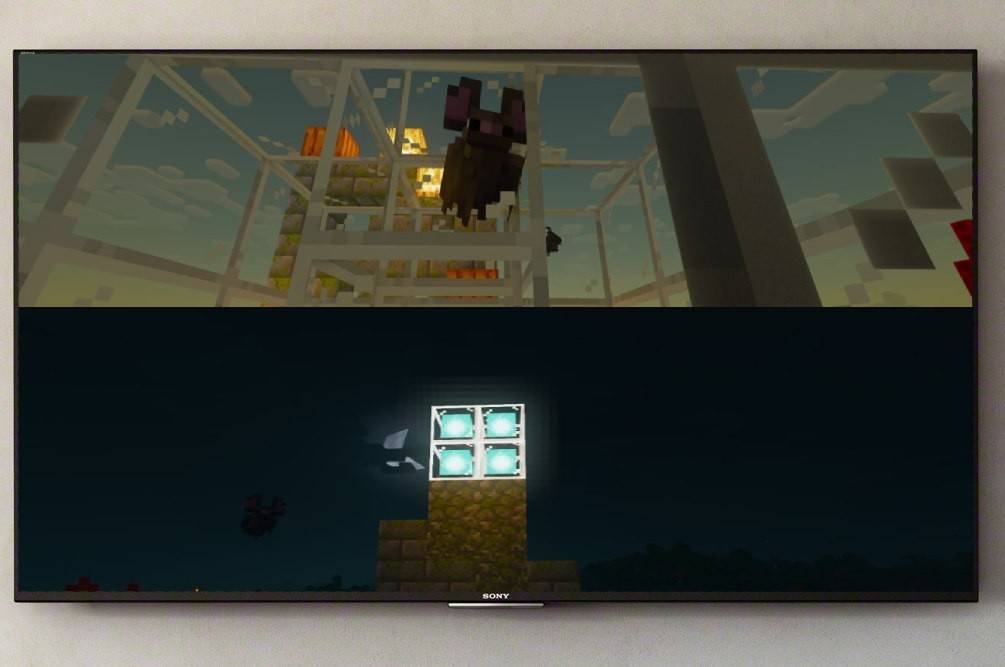
ローカル分割画面ゲームプレイ (最大 4 人のプレイヤー):
Minecraft ではローカルとオンラインの両方で画面分割が可能で、ゲーム セッションに柔軟性をもたらします。ローカル分割画面により、最大 4 人のプレイヤーが 1 台の本体を共有できます。
-
コンソールを HD TV に接続します: 最適なパフォーマンスを得るには、HDMI ケーブルを使用します。
-
Minecraft を起動します: 新しいゲームを開始するか、既存のゲームを続行します。 重要なのは、ゲーム オプションのマルチプレイヤー設定を無効にすることです。
-
ワールドを構成する: 難易度、ゲームモード、ワールド設定を選択します。既存のワールドに参加する場合は、これをスキップしてください。
-
ゲームを開始します: スタート ボタンを押して、ゲームがロードされるまで待ちます。
-
プレーヤーを追加: ロードされたら、追加のプレーヤー スロットをアクティブにします。これには通常、[オプション] ボタン (PS) または [スタート] ボタン (Xbox) を 2 回押す必要があります。
-
ログインしてプレイ: 各プレーヤーが自分のアカウントにログインすると、画面が自動的にセクション (2 ~ 4 人のプレーヤー) に分割されます。


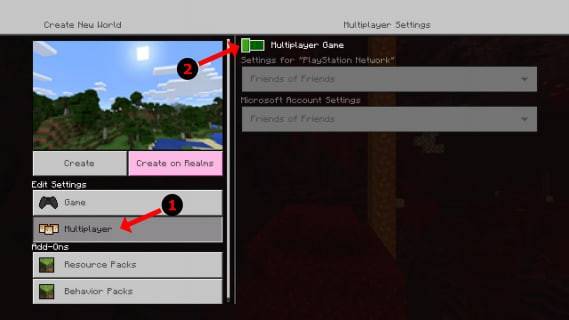
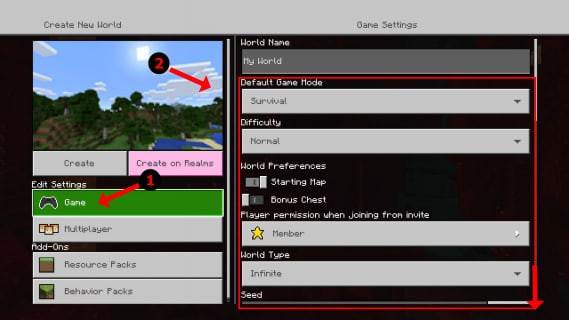
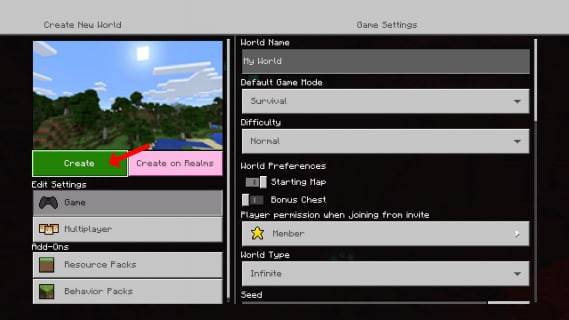
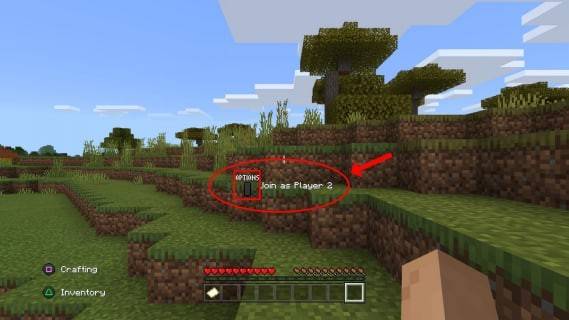
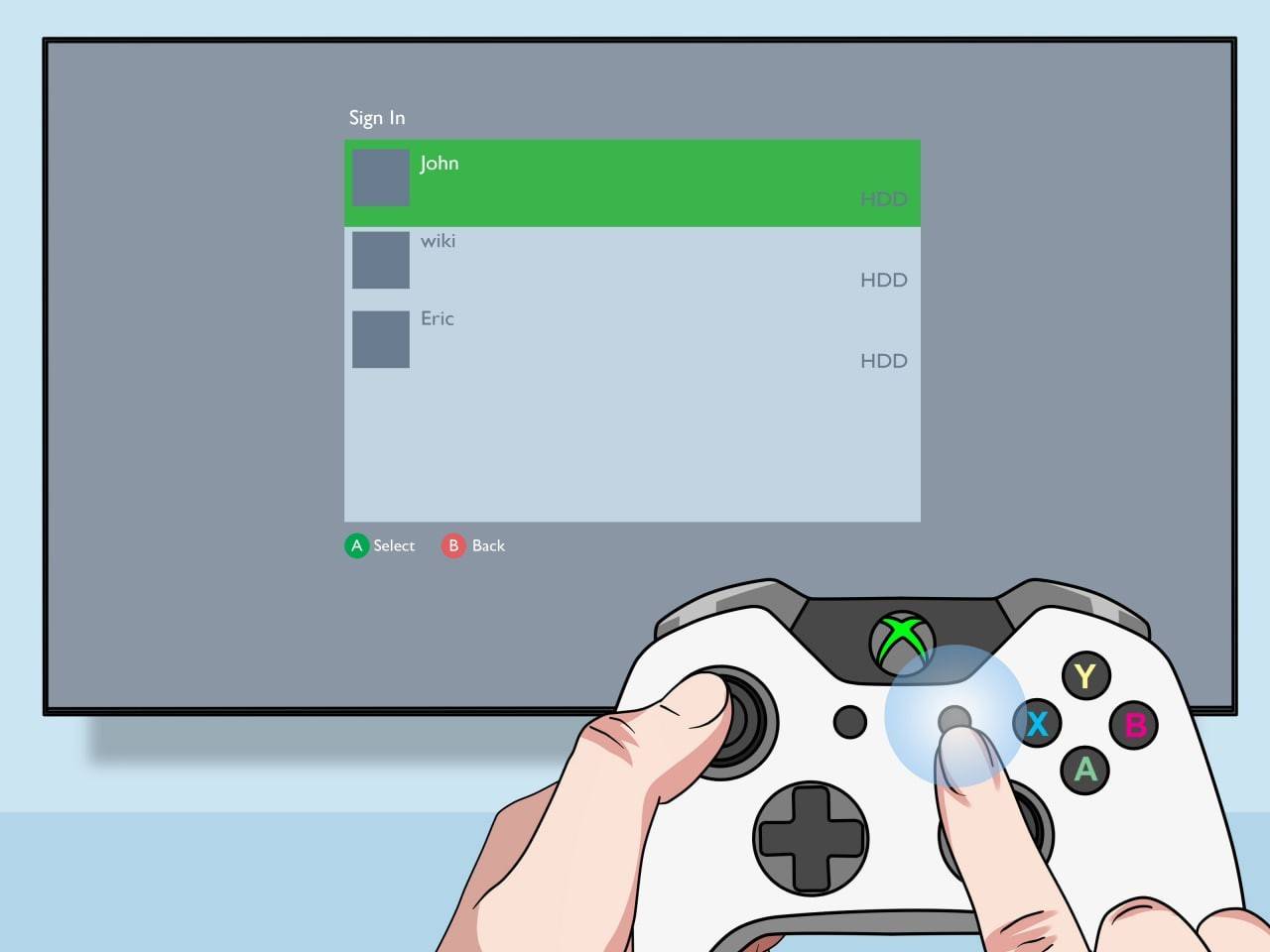
ローカル分割画面を使用したオンライン マルチプレイヤー:
リモート プレーヤーと直接画面を分割することはできませんが、ローカルの分割画面とオンライン マルチプレーヤーを組み合わせることができます。
- ローカルの分割画面手順のステップ 1 ~ 3 に従います。
今回は、マルチプレイヤー オプションを有効にします。
- ゲームを作成してオンラインの友達を招待します。
- ローカルプレイヤーとリモートプレイヤーの両方と一緒にゲームを楽しみましょう!

Minecraft の分割画面モードでゲーム体験を共有する喜びを再発見してください。 お楽しみください!
- 1 Zenless Zone Zero [ZZZ] コード (2024 年 12 月) – 1.4 Livestream コード Feb 08,2025
- 2 カプコンスポットライト2025年2月とモンスターハンターワイルズショーケース:発表されたすべて Mar 05,2025
- 3 2025年3月の新しいレゴセット:Bluey、Harry Potterなど Mar 06,2025
- 4 ゴシック1リメイクデモ:オリジナルとのフレームごとの比較 May 01,2025
- 5 Blazing Conquest:BlueStacks AirでMacでLords Mobileを征服する Feb 21,2025
- 6 PUBG Mobile 2025年1月のコードを引き換えます Feb 13,2025
- 7 「神の塔:新世界はアルフィンとカイザーを紹介します」 Jun 28,2025
- 8 PokémonTCGポケットは、プレミアムパスを発表し、トークンを取引します Apr 21,2025
-
今プレイするのに最適なレーシングゲーム
合計 10
-
Android向けビジネス管理アプリトップ
合計 10


















![Business of Loving [v0.12.5i] [Dead End Draws]](https://imgs.96xs.com/uploads/18/1719555107667e5423ef803.jpg)











